-
Cos'è VMware Cross vCenter vMotion?
-
Quali sono i requisiti per Cross vCenter vMotion?
-
Come eseguire Advanced Cross vCenter vMotion passo dopo passo?
-
Come trasferire una macchina virtuale VMware in modo alternativo?
-
Domande Frequenti su Cross vCenter vMotion
-
Conclusione
L'ambiente virtuale è comune nel dipartimento IT. Rispetto ai server fisici, i server virtuali rendono il lavoro più facile e flessibile. VMware è il principale fornitore di virtualizzazione. Il suo prodotto aziendale VMware vSphere ha aiutato migliaia di aziende e organizzazioni a costruire il loro ambiente virtuale.
Il vCenter server è il software di gestione integrato in vSphere che consente agli utenti di gestire tutte le macchine virtuali VMware. Un'istanza singola di vCenter Server può supportare fino a 2000 host e 35000 macchine virtuali.
Di solito, il carico di vCenter non raggiungerà la quantità massima. Per l'ambiente virtuale su vasta scala del data center aziendale, è comune distribuire più istanze di vCenter per gestire le VM su diversi segmenti di rete.
Per sfruttare appieno le risorse hardware, a volte gli ingegneri devono eseguire la migrazione delle VM tramite VMware migration tool. Se si desidera migrare una VM tra vCenters, è possibile?
Cos'è VMware Cross vCenter vMotion?
Il vMotion tradizionale di VMware è una funzione che consente agli utenti di spostare una macchina virtuale su un altro host gestito dallo stesso vCenter, ma VMware Cross vCenter vMotion consente agli utenti di migrare la VM da un vCenter a un altro. È stato aggiunto a vSphere 6.0 e versioni successive.
vMotion significa che il processo di migrazione verrà completato senza interrompere il sistema aziendale, con una migrazione completamente senza tempi di inattività.
Quali sono i requisiti per Cross vCenter vMotion?
La funzionalità Cross vCenter vMotion è una versione migliorata di vMotion e presenta requisiti più rigorosi rispetto al vMotion comune.
1. Sia le istanze di vCenter Server che l'host ESXi devono eseguire la versione 6.0 o successiva.
2. È richiesta una licenza Enterprise Plus durante il processo.
3. La modalità Enhanced Linked Mode e lo stesso dominio single-on sono richiesti sia sull'istanza di vCenter Server di origine che su quella di destinazione.
4. La sincronizzazione dell'orario è necessaria su entrambe le istanze di vCenter Server per la corretta verifica del token di vCenter Single Sign-On.
5. Requisito della porta di rete: 8000, 902 per la connessione da vSphere ESXi a vSphere ESXi, 443 per la connessione da vCenter Server a vSphere ESXi e da vCenter Server a vCenter Server.
Nota: Il vMotion incrociato vCenter normale può spostare solo macchine virtuali tra i vCenter nello stesso dominio Single Sign-On (SSO). Se desideri eseguire il vMotion incrociato vCenter senza richiedere la modalità Enhanced Linked Mode (ELM) o Hybrid Linked Mode (HLM), ciò di cui hai bisogno è il vMotion incrociato avanzato vCenter (XVM). Un tempo era un popolare VMware fling, Cross vCenter Workload Migration Utility, ma è stato aggiunto a vSphere con il rilascio di vSphere 7.0 U1c, consentendo agli utenti di spostare le macchine virtuali (VM) tra i server vCenter in domini Single Sign-On (SSO) diversi.
Si consiglia di aggiornare vSphere per sperimentare la funzionalità senza sforzo, oppure è possibile provare un altro metodo di migrazione. La sezione successiva mostrerà anche i passaggi della Advanced Cross vCenter vMotion.
Come eseguire Advanced Cross vCenter vMotion passo dopo passo?
I seguenti passaggi dovrebbero applicarsi a vCenter Server 7.0 U1c o versioni successive. I passaggi per la migrazione sono simili a quelli di una normale vMotion.
Passo 1. Accedi a vCenter Server > espandi il cluster > espandi l'host > fai clic destro sulla VM che desideri migrare > seleziona Cross vCenter Server esportazione quando ti viene chiesto di Select a migration type.
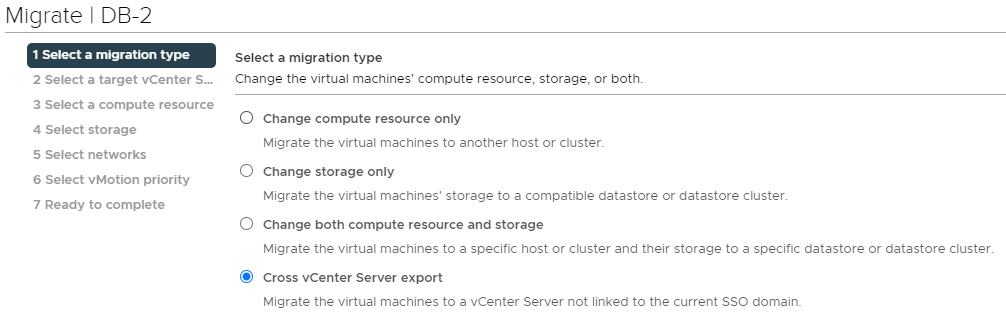
Passo 2. Quando ti viene chiesto di Select a target vCenter, puoi semplicemente selezionare un vCenter salvato o aggiungerne un altro selezionando New vCenter e compilandolo con le informazioni necessarie per l'accesso.
Passo 3. Verranno elencati i data center, i cluster e gli host sul vCenter. Seleziona l'host a cui vuoi eseguire la migrazione e fai clic su Next.
Passo 4. Seleziona il dispositivo di archiviazione per la VM.
Passo 5. Seleziona la cartella per la VM.
Passo 6. Seleziona la rete per la VM.
Passo 7. Revisiona il tuo compito di migrazione e clicca Finish.
Ad eccezione della selezione di una macchina virtuale da migrare in un altro vCenter, è supportata la selezione di un cluster o di un host per importare la macchina virtuale. Basta fare clic destro sul cluster o sull'host e selezionare Importa VM. La configurazione successiva verrà completata tramite una procedura guidata simile.
Come trasferire una macchina virtuale VMware in modo alternativo?
La funzionalità Cross vCenter vMotion è utile, ma presenta alcune limitazioni. Se questa funzionalità non soddisfa i tuoi bisogni, esiste un'ottima alternativa per te.
Vinchin Backup & Recovery non è solo una soluzione di backup, ma anche un'eccellente soluzione per il ripristino in caso di disastro. Supporta la migrazione delle VM tra qualunque coppia dei tuoi host ESXi, o addirittura tra 10 diverse piattaforme virtuali (V2V), inclusa la migrazione delle VM tra piattaforme virtualizzate come VMware vSphere, Hyper-V, Proxmox, XenServer, oVirt/RHV, OLVM, OpenStack ecc.
Per esempio, se desideri migrare una VM da VMware a Hyper-V:
1. Seleziona solo il backup della VM VMware di destinazione

2. Seleziona un host Hyper-V come host di destinazione

3. Imposta semplicemente le strategie di ripristino o salta direttamente questo passaggio

4. Basta inviare il processo e quindi la VM VMware verrà ripristinata rapidamente sul host Hyper-V

Eccezion fatta per la migrazione normale delle VM, Vinchin Backup & Recovery può anche recuperare una VM non riuscita sull'host originale o su un altro host nel vostro data center in 15 secondi per riavviare rapidamente il vostro sistema aziendale.
Vinchin Backup & Recovery è stato selezionato da migliaia di aziende e puoi iniziare anche tu una versione di prova gratuita di 60 giorni con tutte le funzionalità qui. Inoltre, contattaci, lascia i tuoi requisiti, e riceverai la tua soluzione personalizzata. Abbiamo stabilito partnership con aziende di prestigio in tutto il mondo, quindi se desideri fare affari a livello locale, puoi scegliere un partner locale qui.
Domande Frequenti su Cross vCenter vMotion
Q1: Posso spostare le VM tra vCenters in domini SSO diversi?
Sì. Advanced Cross vCenter vMotion in vSphere 7 Update 1c+ consente di migrare VM senza Enhanced Linked Mode
Q2: Posso automatizzare il mapping della rete e del datastore per la vMotion cross vCenter?
Non esiste una mappatura persistente nell'interfaccia utente, quindi devi scrivere uno script per le mappature utilizzando il cmdlet Move-VM di PowerCLI per applicare le assegnazioni di rete e datastore.
Q3: Gli snapshot delle VM vengono preservati durante la vMotion cross vCenter?
Sì. Advanced Cross vCenter vMotion mantiene l'intera gerarchia dei snapshot della VM durante la migrazione.
Conclusione
vMotion è la funzione di vSphere che consente agli utenti di eseguire la migrazione live delle VM e Cross vCenter vMotion è la funzione aggiornata in vSphere 6.0. A partire dalla versione vSphere 7.0 U1c e versioni successive, Advanced Cross vCenter vMotion consente agli utenti di eseguire la migrazione cross vCenter tra server vCenter in domini Single Sign-On (SSO) differenti.
La vCenter vMotion incrociata è molto utile per eseguire la migrazione di VM, ma se non può essere una soluzione completa, puoi anche provare Vinchin Backup & Recovery per migrare le VM tra diverse piattaforme virtuali. Non perdere il trial gratuito.
Condividi su:







